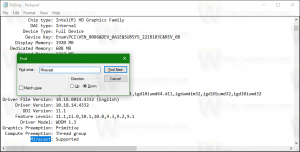Windows 10 Build 18298 "19H1" tabab kiiret helinat
Microsoft annab arendusharust välja uue järgu (järgmine Windows 10 versioon, praegu tuntud kui versioon 1903 või 19H1). Fast Ringi siseringi liikmed saavad Windows 10 Build 18298. See uus versioon sisaldab palju uusi funktsioone.
Windows 10 Build 18298 sisaldab palju täiustusi, mis on tehtud sisselogimissuvanditele, Notepadile, käsuviibale, File Explorerile ja kestale, hõlpsale juurdepääsule, Snip & Sketchile ja muule. Siin on täielik muudatuste logi.
Sisselogimisvalikute konsolideerimine
Koos Ehitamine 18272, püüdsime lihtsustada sisselogimisseadeid, suurendada visuaalset selgust ja parandada kasutusmugavust. Meie eesmärk on pakkuda teile kõigi sisselogimisseadete jaoks ühtne teenus ja täna lisame loendisse veel ühe: nüüd saate seadistada turvavõtme otse jaotises Seaded.
File Exploreri täiustused
Värskendatud File Exploreri ikoon: Värskendame File Exploreri ikooni, nii et see näeb uue heleda teemaga parem välja. Aitäh kõigile, kes selle kohta tagasisidet jagasid! Siin näeb see välja praegu:
Vaikimisi allalaaditavate failide kaustade sortimise värskendamine: Sagedamini ei muuda faili allalaadimisel nime enne allalaadimist. Seetõttu ei jää nimed alati eriti meelde (cake_134_small_red.jpg keegi?). See muudab nime järgi sortimise vähem optimaalseks, kuna otsitavat faili on raske leida, nii et me oleme seda teinud vaikesortimise värskendamine, et selle asemel kuvada loendi ülaosas viimati allalaaditud fail.
Märkus. Kui olete praegust sortimist vaikesortimisest juba mingil viisil muutnud, siis me seda ei muuda – see kehtib ainult inimestele, kes pole seda muutnud. Kui soovite mingil hetkel sorteerimist vahetada, saate seda teha File Exploreri vahekaardil Vaade. Mõnel Insideril on see muudatus juba mõnda aega olnud ja positiivse tagasiside põhjal võtame selle nüüd kasutusele 100% Fast'ile.
Start-menüü täiustused
Rühmade ja kaustade kiire vabastamine: Mõnikord soovite lihtsalt kiiresti alustada – viimaste nädalate jooksul oleme kasutusele võtnud võimaluse gruppide ja kaustade eemaldamiseks menüüs Start uue kontekstimenüü kirje kaudu. Tänase seisuga on see valik saadaval kõigile kiirringi siseringi liikmetele! Täname, nagu alati, kõiki, kes on siiani oma tagasisidet jaganud!
Puuteklaviatuuri täiustused
Oleme teie tagasisidet kuulnud ja tänases versioonis laseme teie kasutuskogemuse parandamiseks välja mõned puuteklaviatuuri värskendused.
- Sisestage kiiremini ja suurema täpsusega: Kui sisestate kiiresti, jäävad mõnikord sõrmedel väikese varuga vahele tegelik klahvistik, mida proovite tabada. See on täiesti normaalne, kuid võib mõjutada teksti ennustamise täpsust (kui vajutate oodatust erinevat tähte). Selle probleemi lahendamiseks kohandame kaante all nüüd dünaamiliselt iga klahvi tabamuse sihtmärki, lähtudes ennustusest, milline täht tõenäoliselt järgmisena trükitakse. Klahvid ei erine silmaga, kuid kui olete uudishimulik, siin on näide nende all toimuvast:
- Teeme mõningaid täiustusi, et vähendada tahvelarvutirežiimis nende kordade arvu, kus puutetundlik klaviatuur katab dokimisel tekstivälja.
Kui olete puutetundliku klaviatuuri kasutaja, oleksime tore, kui veedaksite natuke aega tänases versioonis tippimiseks ja andke meile teada, mis tunne on sinu jaoks nüüd.
Konsooli värskendused
Alates Windows 10 versioonist 18298 märkate mis tahes konsooliakna atribuutide lehe avamisel täiendavat Vahekaart „Terminal”, mis sisaldab mitmeid uusi sätteid mõne katselise funktsiooni jaoks, mille kallal tulevase OS-i jaoks töötame vabastab. Lugege konsoolimeeskonna üksikasjalikku ajaveebipostitust lisateabe saamiseks.
Notepadi värskendused
UTF-8 kodeering: Oleme oluliselt täiustanud seda, kuidas Notepad kodeeringut käsitleb. Alates sellest järgust lisame võimaluse salvestada failid UTF-8-s ilma a Baitijärjestuse märk ja muutes selle uute failide jaoks vaikeväärtuseks. UTF-8 ilma baitide järjestuse märgita on ASCII-ga tagasiühilduv ja tagab parema koostalitlusvõime veebiga, kus UTF-8 on muutunud vaikekodeeringuks. Lisaks lisasime olekuribale veeru, mis kuvab dokumendi kodeeringu.
Muudetud indikaator: Notepad kuvab nüüd tiitliribal enne dokumendi pealkirja tärni (*), mis näitab, et dokumendis on salvestamata muudatusi.
Saada tagasisidet: Nüüd saate saata tagasisidet otse Notepadist! Tagasisidekeskuse avamiseks klõpsake nuppu Abi > Saada tagasisidet valitud Notepadi kategooria ja saada oma tagasiside otse tootetiimile.
Muud täiustused hõlmavad järgmist:
- Oleme lisanud toe mõnele täiendavale otseteedele:
- Ctrl+Shift+N avab uue Notepadi akna.
- Ctrl+Shift+S avab dialoogi Salvesta kui….
- Ctrl+W sulgeb praeguse Notepadi akna.
- Notepad saab nüüd avada ja salvestada faile, mille tee on pikem kui 260 tähemärki (tuntud ka kui MAX_PATH).
- Parandasime vea, mille korral Notepad loendas väga pikkade joontega dokumentide puhul ridu valesti.
- Parandasime vea, mille puhul, kui valite dialoogiaknas Faili avamine OneDrive'ist kohatäitefaili, laadime faili alla, et määrata selle kodeering.
- Parandasime hiljutise regressiooni, mille kohaselt Notepad ei loo enam uut faili, kui käivitatakse failiteega, mida polnud olemas.
Jutustaja täiustused
-
Jutustaja kodu tutvustus: Iga kord, kui Jutustaja sisse lülitate, suunatakse teid Jutustaja avalehele, mis annab teile ühe koha, kuhu pääsete juurde kõike, mida Jutustaja jaoks vajate – olenemata sellest, kas soovite muuta oma seadeid või õppida QuickStarti abil Jutustaja põhitõdesid.
Seadetes saate Jutustaja avalehe eemaldada Alt + Tab loendisse ja minimeerige selle asemel süsteemsesse salve. Oma seadetele pääsete juurde Jutustaja avalehe kaudu või vajutades Windowsi logo klahv + Ctrl + N.
-
Paljusõnalisuse täiustused: Seadetes on viis uut sõnasõnalisuse taset, mis reguleerivad teksti, juhtelementide ja muude dokumendiatribuutide kohta kuuldava teabe hulka. Vajutage Jutustaja + V paljusõnalisuse tasemete vahel liikumiseks.
Kui te ei soovi täpsemat teavet kuulda, saate välja lülitada valiku „Kuula navigeerimisel juhtelementide kohta täpsemat teavet”. Fookustatud üksuse kohtspikri saate vaadata ka vajutades Jutustaja + 0.
- Lugege URL-e uue käsuga: Jutustaja ütleb teile, kui olete linkidele navigeerinud, kuid vaikimisi ei loe kogu URL-i ette. Kui soovite kuulda kogu URL-i, vajutage Jutustaja + 0. Märkus. Kui Jutustaja säte „Kuula nuppude ja muude juhtelementide täpsemaid üksikasju, näiteks abiteksti” on märgitud, kuulete URL-e automaatselt ette loetuna.
-
Lihtsam tabeli lugemine: Edge'is ei teata Jutustaja tabeli lahtrite vahel navigeerimisel enam "valimata", kui aariaga valitud atribuuti pole määratud. Jutustaja ei teata ka tabelist väljumisest ja uuesti sisenemisest, kui loete pidevalt ühte tabelit. Jutustaja ei teata ka ülemtabeli teavet, kui navigeerite pesastatud tabelisse.
Excelis seab Jutustaja nüüd prioriteediks veerupäises olevate andmete lugemise, enne kui teatab, kas filter on sisse lülitatud. Jutustaja loeb nüüd ka õigesti tabelina vormindatud ruudustiku veerupäised, kui kasutate käsku „Loe praegust veerupäist”.
-
Värskendatud suurtähtede näit: Suurtähtede lugemine on nüüd saadaval kõigis lugemisrežiimides. Vajutades saate selle kiiresti sisse ja välja lülitada Jutustaja klahv + 4 kui vajate lugemise või kirjutamise ajal täiendavaid üksikasju. Võite ka vajutada Windowsi logo klahv + Ctrl + N seadetele juurdepääsuks, seejärel valige Suurenda helikõrgust või Ütle kork all Muutke seda, kuidas suurtähtedega teksti loetakse.
Kui valid Suurenda helikõrgust, rõhutab Jutustaja suurtähtedega, sega- ja suurtähtedega sõnu, suurendades häälekõrguse taset. Kui valid Ütle kork, ütleb Jutustaja suurtähtedega sõnade identifitseerimiseks "suurtähe", segatähtedega sõnade jaoks "mix cap" ja suurtähtedega sõnade jaoks "all cap".
- Olge sisu lugemisel keskendunud: Nüüd on veebis sisu lugedes lihtsam keskenduda: lugemis- ja navigeerimiskäsud jäävad veebilehe sisualasse, kui kasutate enamikku veebibrausereid, nagu Microsoft Edge. See toimib ka siis, kui loete e-kirju Outlookis või rakenduses Mail. Saate siiski sisualadest välja liikuda kasutades Tab või kiirklahve.
- Liigutage kursorit, kui Jutustaja loeb: Kui loete teksti, ei liigu kursor sellest, kuhu te selle asetasite. Nüüd saate valida, kas see järgib Jutustaja kursorit, märkides sätte kõrval oleva ruudu Liigutage kursorit, kui Jutustaja teksti loeb.
- Järjepidevam lugemiskogemus: Nüüd saate kasutada Jutustaja teksti lugemise käske (eelmine/järgmine märgi, sõna, rea, lause, lõigu või lehekülje jaoks), et lugeda tervet akent ülalt alla. Vaatamiste valikud on ühtsed olenemata sellest, kas loete teksti või mitte. Näiteks saate vaateid kasutada lingi otsimiseks kõikjal aktiivses aknas. Märkate ka sujuvamat lugemiskogemust loomulikumate pauside ja fraasidega.
- Kuulake, kui vajutate teatud klahve: Jutustaja seaded pakuvad uusi klaviatuuriklahvide rühmi, mille saate vajutamisel kõneleda. Saate valida iseseisvalt Kuulake tippimise ajal tähti, numbreid ja kirjavahemärke, Kuulake tippimise ajal funktsiooniklahve, Kuulake tippimise ajal noole-, tabeldus- ja muid navigeerimisklahve, Kuulake, kui lülitusklahvid, nagu Caps lock ja Num lock, on sisse või välja lülitatud, ja Kuulake tippimise ajal klahvi Shift, Alt ja muid muuteklahvi.
- Kombineeritud redigeerimise tugi: Jutustaja tunneb nüüd ära kombineeritud redigeerimise juhtnupud ja ütleb neid kombinatsiooni redigeerimise asemel lihtsalt redigeerimise asemel.
- Jutustaja jääb PIN-koodi, parooli või parooli lähtestamise ajaks sisselülitatuks. Kui unustate oma Microsofti konto PIN-koodi või parooli, jääb Jutustaja selle lähtestamise ajaks kogu aeg sisse.
Juurdepääsu lihtsuse täiustused
Suuremad ja heledamad kursorid: Võtsime kasutusele uued kursori suurused ja värvid, et muuta Windows paremini nähtavaks. Avage hõlbustusseaded (Windows + U), jaotise "Nägemus" kategooria, valige "Kursor ja kursor", et näha valikute loendit. Töötame endiselt mõne probleemi kallal, mille puhul mõned kursori suurused ei pruugi õigesti töötada, kui DPI on suurem kui 100%.
Windows 10 häälestuskogemuse värskendamine
Teeme Windows 10 häälestuse kujunduses mõningaid muudatusi! Sellist kogemust näete setup.exe käivitamisel ISO-lt – see näeb nüüd välja järgmine:
Märkus. Selle järgu Windows 10 häälestus ei sisalda Microsofti logo, Toetus link või Juriidiline link Windowsi häälestuse vasakus alanurgas. Jaemüügiväljaanne sisaldab neid ja lingid on siin viitamiseks.
Windows Update'i märguanded
Alates 19H1, kui teie seadmel on värskendus, mis nõuab taaskäivitamist (sealhulgas uued meie välja antud versioonid), näete menüüs Start toitenuppu koos oranži indikaatoriga, mis hoiatab teid taaskäivitama seade.
Tagasisidekeskuse värskendamine versioonile 1811
Kui te pole seda veel märganud, laseme praegu välja värskenduse Insiders in the Fast ring! See värskendus sisaldab:
- Värskendasime navigeerimispaani, et kasutada nüüd tavalist juhtelementi – see tähendab, et jaotiste vahel vahetades näete nüüd seda toredat väikest üleminekuanimatsiooni!
- Oleme muutnud kasutajaliidese erinevate suuruste vahel liikumist.
- Ekraanipilte ja Steps jäädvustavaid pilte saab nüüd rakenduses hõlpsasti üle vaadata.
- Uue tagasisideüksuse loomisel salvestatakse see tagasiside automaatselt mustandina. Kui rakendus suletakse ootamatult keset tagasiside kirjutamist, saate tagasisidekeskuse uuesti avamisel teate olemasoleva mustandi kohta, et saaksite hõlpsalt jätkata.
- Nüüd saate vaadata rakenduste värskendusi tagasisidekeskuse seadete lehelt. Samuti kontrollime rakenduse käivitamisel automaatselt rakenduse värskendusi ja saate teatise, mis annab teada, et see on saadaval.
Snip & Sketchi värskendused
Anname praegu välja Snip & Sketchi versiooni 10.1811.3371.0 kiirringi Insidersile. Sellel rakenduse värskendusel on mitmeid veaparandusi ja töökindluse täiustusi, sealhulgas:
- Parandasime probleemi, mille tõttu kärbi põhja võib kärpida.
- JPG-vormingus salvestamisel kasutame nüüd veeriste ja vabas vormis lõigete taustana valget tausta.
- Parandasime probleemi, kus kui kirjutasite lõike salvestamisel oma failinime ja läksite seejärel uuesti salvestama, pakutud failinime jaoks kuvatakse automaatselt genereeritud nimi varem kirjutatud nime asemel.
- Lahendasime probleemi, mille tõttu rakenduste salvestusruumis olevaid ajutisi pildifaile ei puhastatud, mis võib põhjustada palju ruumi kasutamist, kui tegite palju väljalõikeid.
- Oleme teinud mõningaid täiustusi, et lahendada probleem, mille tõttu võib rakendus kõrge eraldusvõimega kujutise avamisel või märkuste tegemisel rippuda, kui automaatne kopeerimine oli lubatud.
Samuti: aknalõiked ja äärised on nüüd saadaval 100% kiires ringis osalevatele Insideritele! Aitäh kõigile, kes senise kogemuse kohta tagasisidet jagasid!
Mänguriba värskendused
Tutvuge mänguribal galerii uue kasutuskogemusega! Mängust lahkumata saate nüüd vaadata mänguriba kaudu tehtud ekraanipilte ja videoid ning isegi jagada oma lemmikekraanipilte otse Twitteris:
See on praegu saadaval Microsoft Store'i värskenduse kaudu nii siseringi kasutajatele kui ka jaekasutajatele.
- Parandasime liitmiskonflikti, mille tulemusena puudusid sisselogimisseadetes dünaamilise luku seaded.
- Lahendasime probleemi, mille tulemusel nägid Insiderid kahel viimasel lennul teatud mängude ja rakendustega suhtlemisel failis win32kbase.sys rohelisi ekraane koos veaga System Service Exception.
- Värskendusplokk väikese arvu arvutite jaoks, mis kasutavad konkreetse püsivara versiooniga (1.3.0.1) Nuvotoni (NTC) TPM-kiipe vea tõttu mis põhjustab probleeme Windows Hello näo/biomeetrilise/nööpnõelaga sisselogimise mittetöötamisega, on eemaldatud, kuna see järg sisaldab selle parandamist probleem.
- Kui olete läbipaistvusefektid välja lülitanud, kajastub see eelistus nüüd ka sisselogimiskuval.
- Parandasime probleemi, mille tulemusena jooksid seaded mõne Insideri jaoks kokku, kui klõpsate nupul „Otsi värskendusi”.
- Lahendasime probleemi, mille tulemusena jooksid seaded mõne Insideri jaoks kokku, kui avate menüü Seaded > Värskendus ja turvalisus > Taaste.
- Lahendasime probleemi, mille tõttu öövalgustuse seaded ei töötanud ja jäid viimastel lendudel kinni.
- Parandasime probleemi, mille tulemusena tekkis viimastel lendudel seadetes kategooriate ja alamkategooriate vahele ootamatult palju ruumi.
- Parandasime probleemi, mille tõttu ei arvutatud File Exploreri atribuutide dialoogis kausta suurust õigesti, kui tegemist oli teega, mis oli pikem kui MAX_PATH.
- Lahendasime probleemi, mille tõttu ilmusid araabia kuvakeeles menüüd tühjana.
- Lahendasime probleemi, mille korral Microsoft Edge'is PDF-faili tindi lisamisel kustutasite pärast tindiseansi alustamist kiiresti osa tinti ja lisasite seejärel rohkem tinti. PDF-i salvestamisel ei pruugita kogu tinti salvestada.
- Parandasime probleemi, mille tõttu võib käsitsi kirjutamise paneel kokku jooksma, kui kasutate pliiatsit viimaste järgude win32 rakendustesse sisestamiseks.
- Parandasime probleemi, mille tõttu ei saanud Vietnami teleksi klaviatuuri abil teatud tabelitesse tippida.
- Kui teksti skaleerimine on lubatud, oleme teinud mõningaid muudatusi, et rõhutada ikooni tegevuskeskuse kiirtoimingutes, et tekst ei kattuks.
- Oleme teinud mõningaid täiustusi, nii et kui tuvastatakse teema kärpimine, käsitleme seda nüüd elegantsemalt ega põhjusta teie akende ümber ootamatult pakse ääriseid.
- Oleme teinud mõningaid täiustusi, et vähendada kordade arvu, kus võite näha tõrketeadet „Windows ei leia üht selle teema faili. Kas soovite ikkagi teema salvestada?" ilmuvad.
- Värskendame dikteerimise (WIN+H) ajalõpu perioodi 5 sekundilt 10 sekundile, et teil oleks veidi rohkem aega mõelda, mida soovite öelda. Kui soovite dikteerimise enne seda peatada, öelge lihtsalt "Lõpeta dikteerimine" või vajutage klahvikombinatsiooni WIN+H (sama, mis eelmistes järgus).
- Parandasime puutetundliku klaviatuuri probleemi, mille tulemusena muutusid tumeda teema puhul mõned tähed ootamatult mustaks, mitte valgeks.
- Parandasime probleemi, mille puhul lõikepuhvri ajaloo (WIN+V) menüü „…” lõigati viimastes ehitustes välja.
- Parandasime probleemi, mille korral kuvades teadaoleva failitüübi nime (mis on registreeritud HKCR\<.file extension> all) kuvab File Explorer mõnel juhul failinime jaoks tühja stringi. Nüüd, kui failinimi pole saadaval, näitab File Explorer alati laienduse nime, isegi kui funktsiooni Kuva failinime laiendused on välja lülitatud.
- Oleme värskendanud mikrofoni ja kaamera privaatsusseadete lehti, et anda teavet selle kohta, millised rakendused on kasutavad praegu mikrofoni ja kaamerat ning kuupäeva/kellaaja rakendused, millal teie mikrofonile viimati juurde pääsesid ja kaamera.
- Lahendasime probleemi, mille tõttu luup ei käivitunud automaatselt isegi siis, kui luubi „käivitage pärast sisselogimist säte” oli lubatud, kui Jutustaja ei olnud seadistatud pärast sisselogimist automaatselt käivituma.
- Parandasime probleemi, mille tõttu luup ei töötanud koos Touchiga, kui tsentreeritud hiire režiim oli lubatud.
- Lahendasime probleemi, mille tõttu Jutustaja ei käivitunud mõnikord pärast Out of Box Experience (OOBE) lõpetamist.
- Lahendasime probleemi, mis põhjustas Jutustaja ootamatu käivitumise. Samuti tegime Jutustaja väljalülitamise lihtsamaks, kui see kogemata käivitati.
- Parandasime probleemi, mille tõttu Jutustaja skannimisrežiim ei lülitunud Microsoft Edge'i aadressiriba fookustamisel automaatselt välja.
- Lahendasime probleemi, kus Jutustaja pealkirjade navigeerimine jättis Chrome'is mõned pealkirjad vahele.
- Lahendasime probleemi, mille tõttu Jutustaja luges Chrome'is mitu korda lehe laaditud teatist.
- Parandasime probleemi, mille tõttu Jutustaja ei lugenud Chrome'is redigeerimiskasti kohatäite teksti.
- Parandasime probleemi, mis põhjustas seadete lehe krahhi pärast konto parooli või PIN-koodi muutmist.
- Hüperlingi värve tuleb kleepuvate märkmete tumedas režiimis täpsustada, kui Insights on lubatud.
- Seaded jooksevad kokku, kui klõpsate jaotises Süsteem > Salvestus suvandil „Kuva salvestusruumi kasutus teistel draividel”.
- Windowsi turberakendus võib näidata viiruse- ja ohukaitseala tundmatut olekut või ei värskenda korralikult. See võib ilmneda pärast täiendamist, taaskäivitamist või seadete muutmist.
- Windowsi eelmise versiooni kustutamist jaotises Configure Storage Sense ei saa valida.
- Seaded jooksevad kokku kõneseadete avamisel.
- Protsess cmimanageworker.exe võib hanguda, põhjustades süsteemi aeglustumist või tavalisest suurema protsessori kasutuse. Sellest saab mööda minna masina taaskäivitamisega, kui see juhtub.
- BattlEye petmisvastast võitlust kasutavate mängude käivitamine käivitab veakontrolli (roheline ekraan) – me uurime.
- USB-printerid võivad ilmuda kaks korda juhtpaneeli jaotises Seadmed ja printerid. Printeri uuesti installimine lahendab probleemi.
- Kui installite mõne hiljutise kiire helina versiooni ja lülitute aeglasele helinale, ebaõnnestub valikuline sisu, näiteks arendajarežiimi lubamine. Valikulise sisu lisamiseks/installimiseks/lubamiseks peate jääma kiirrõngasse. Seda seetõttu, et valikulist sisu installitakse ainult konkreetsete helinate jaoks heaks kiidetud järgudesse.
Allikas: Microsoft